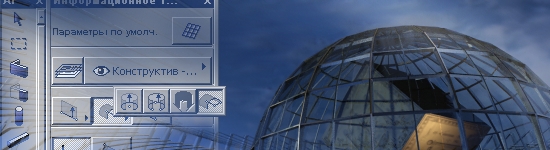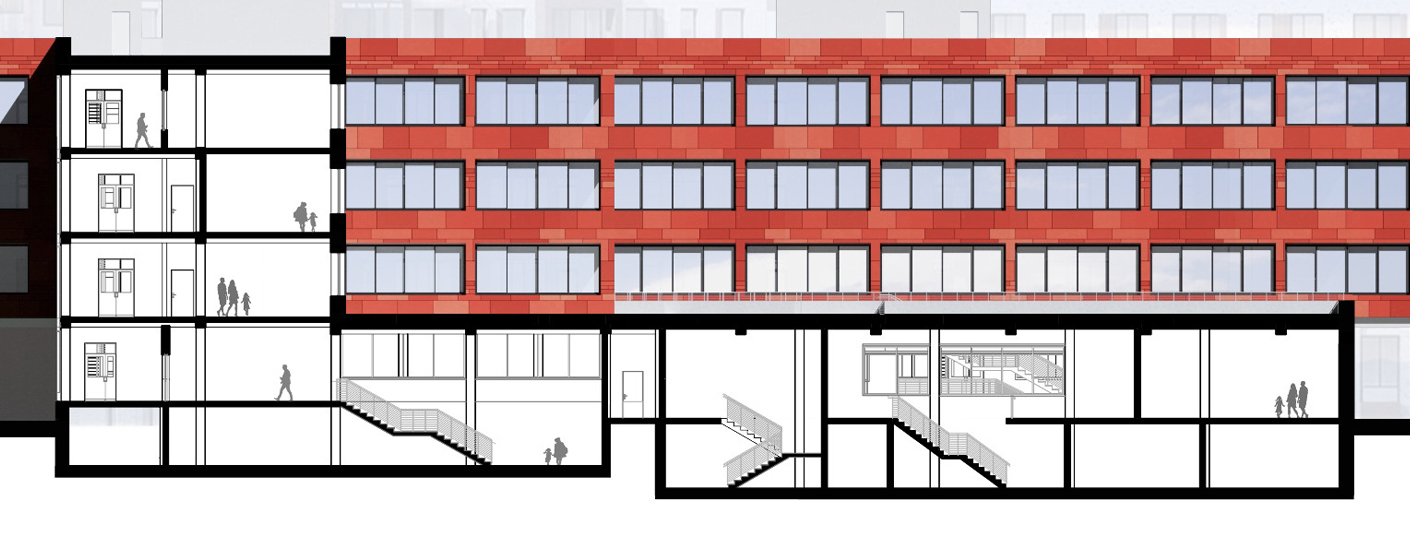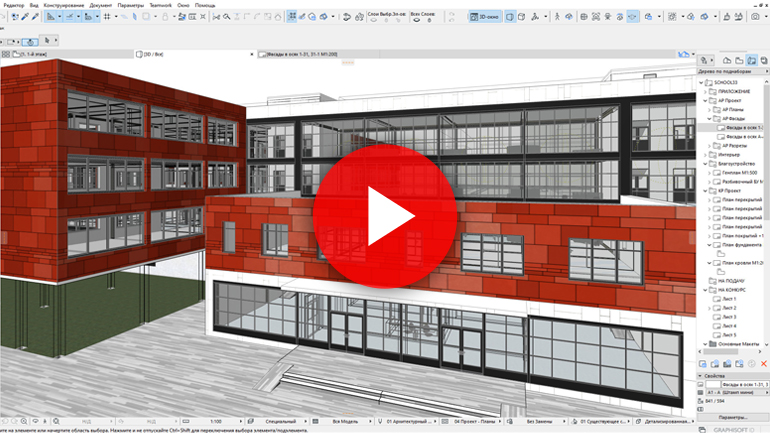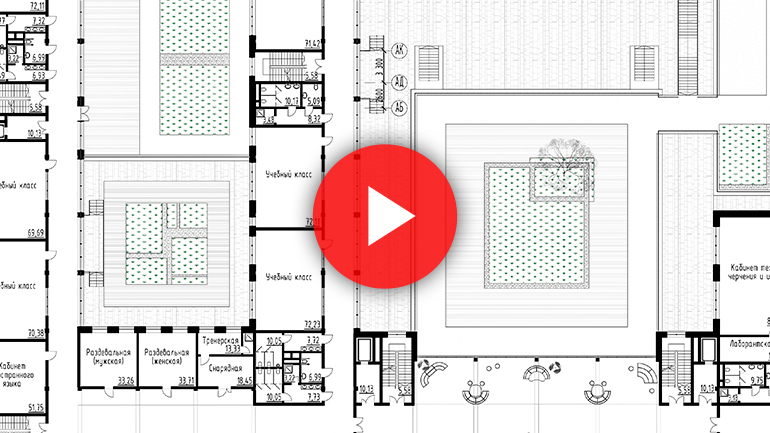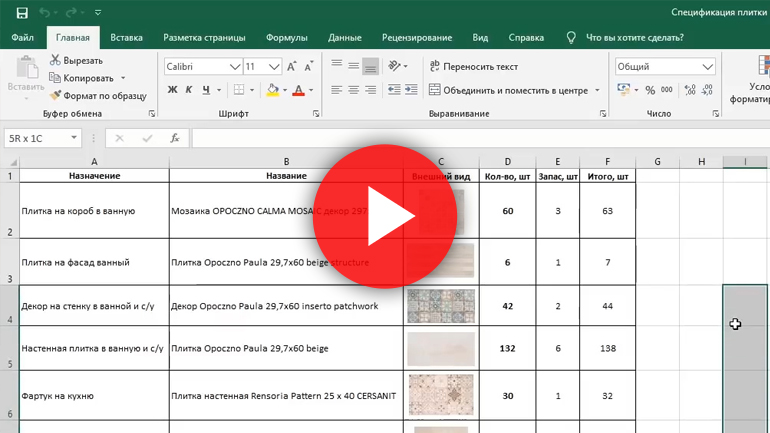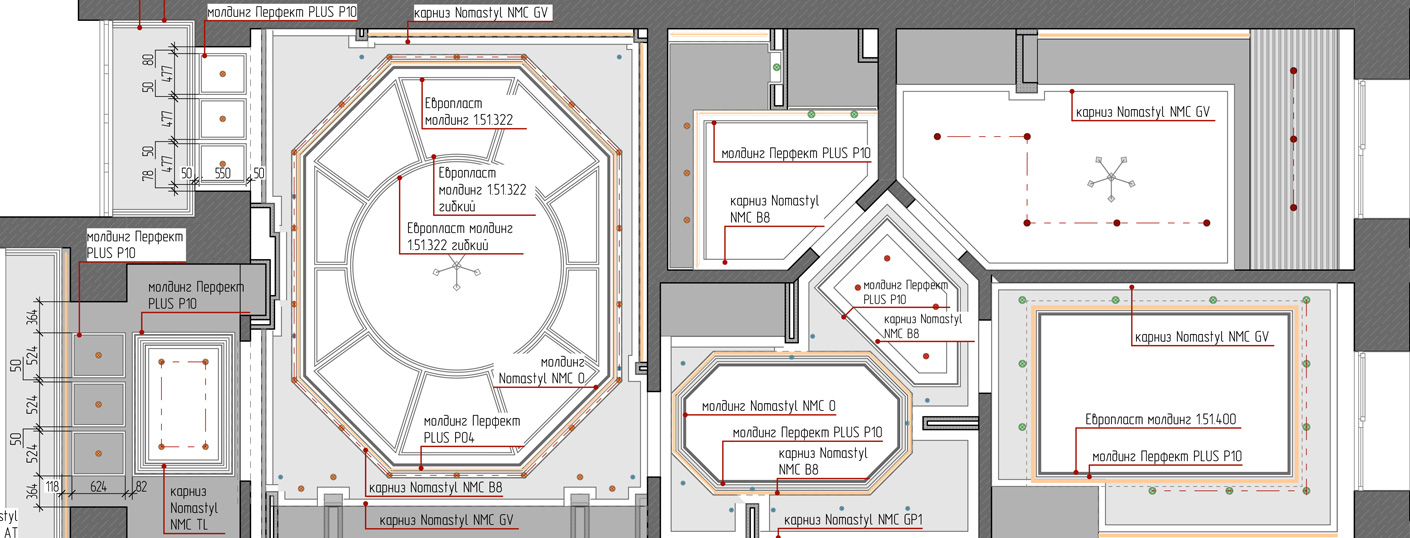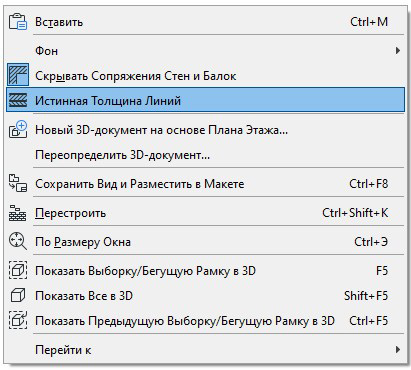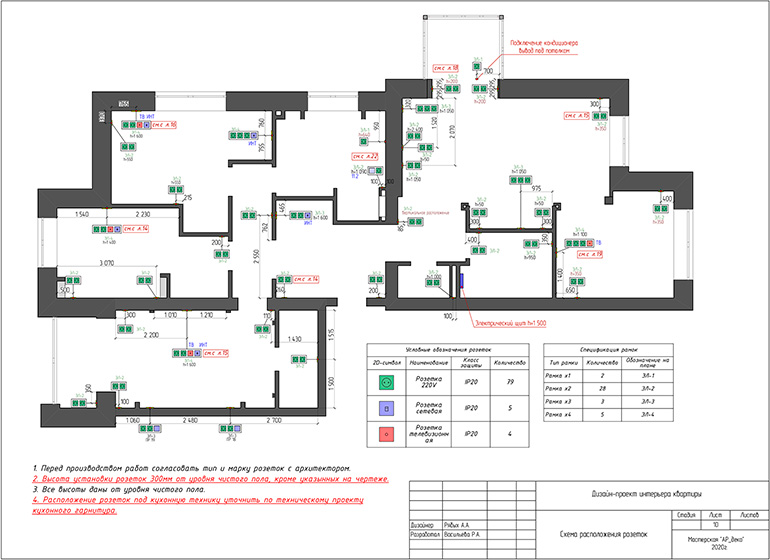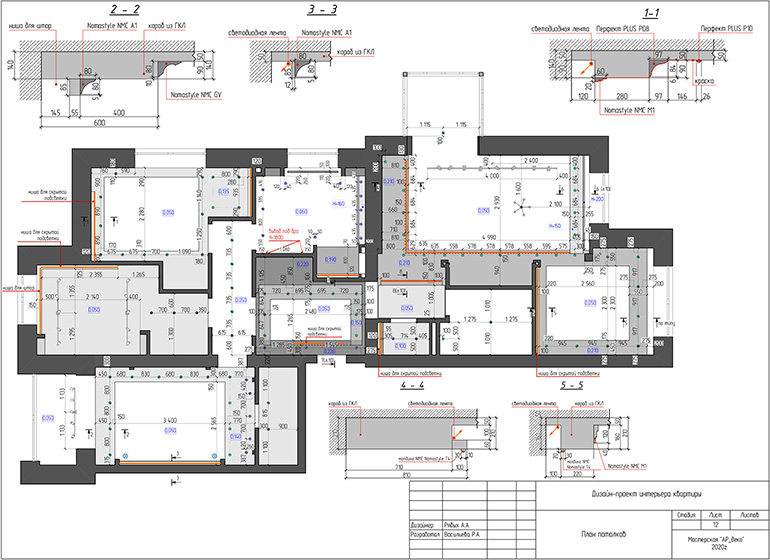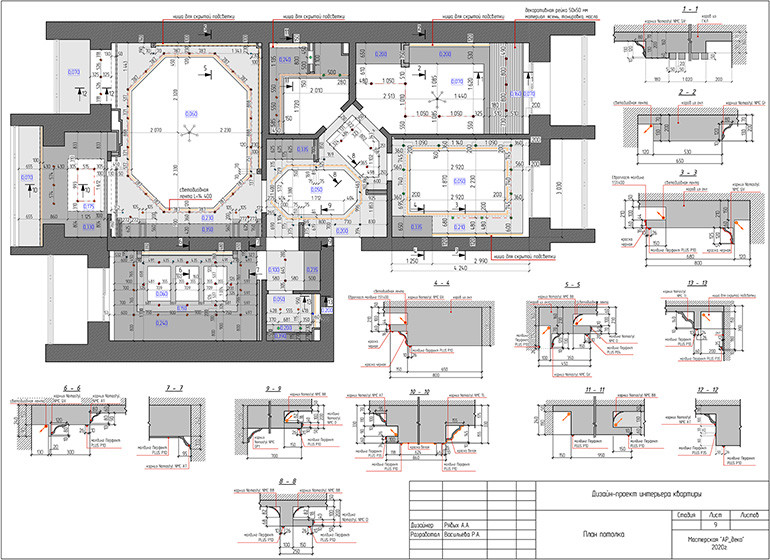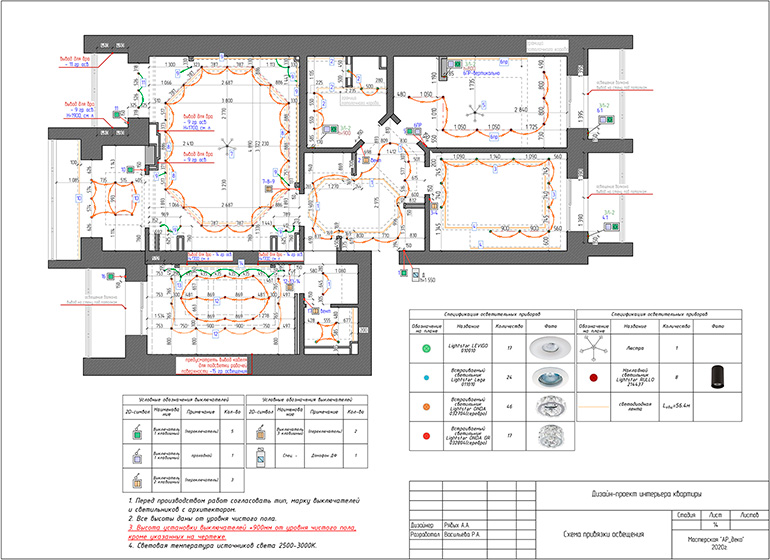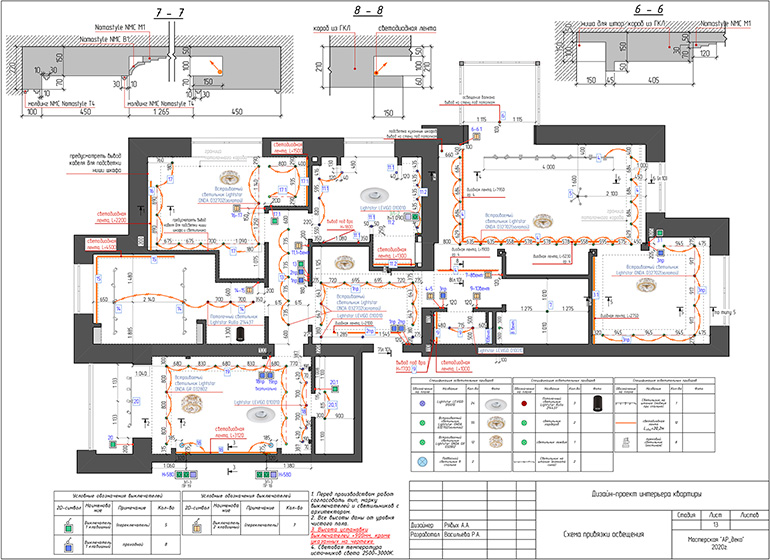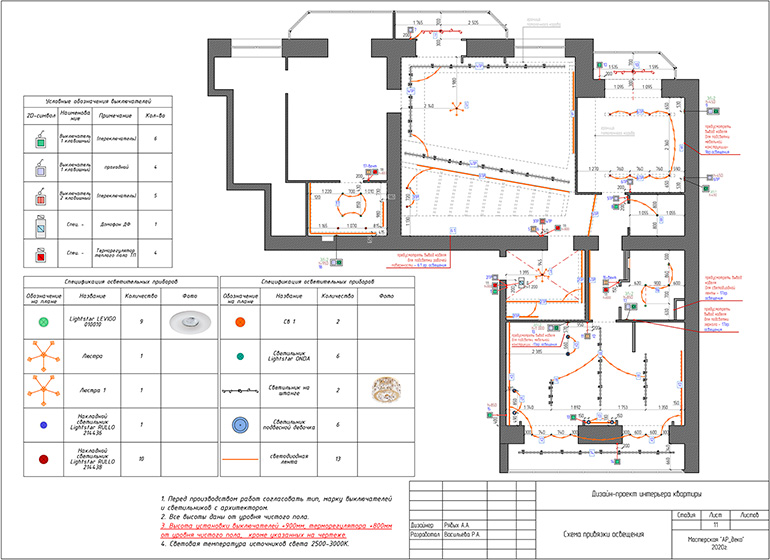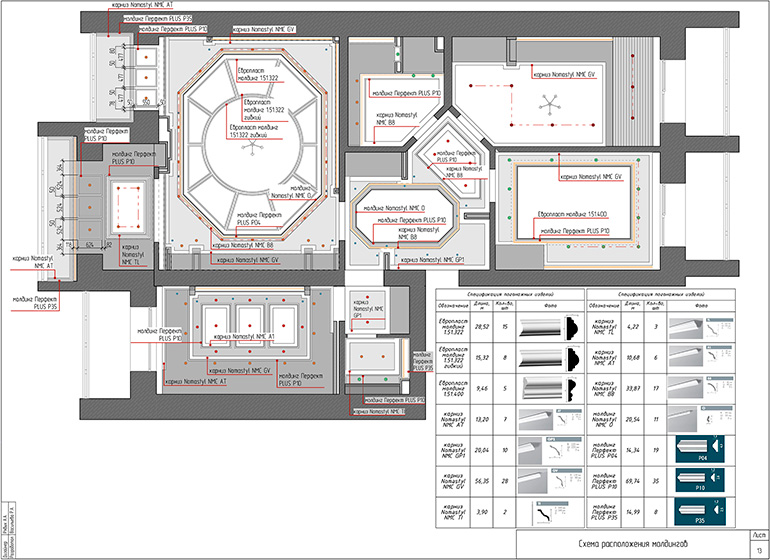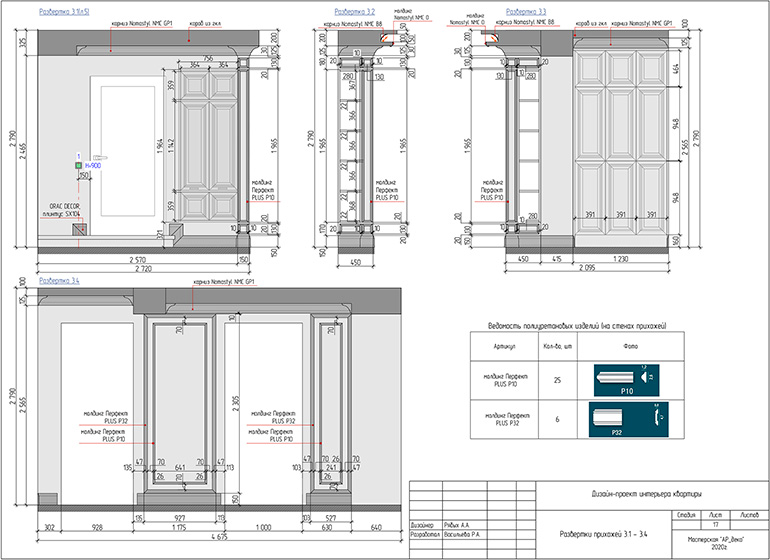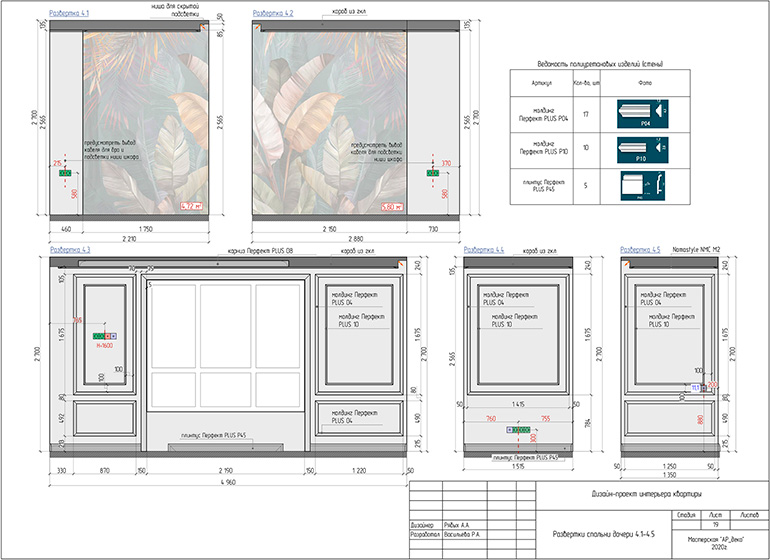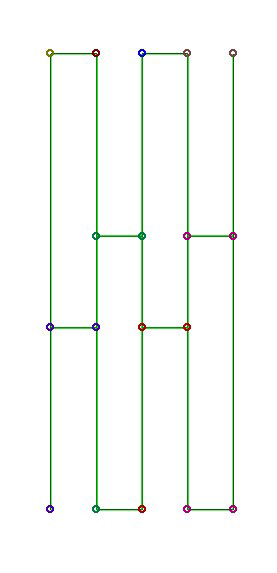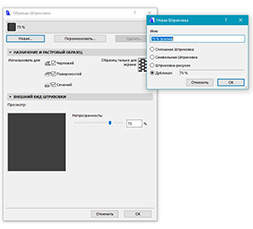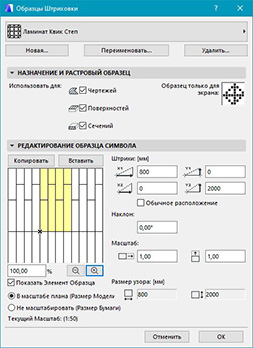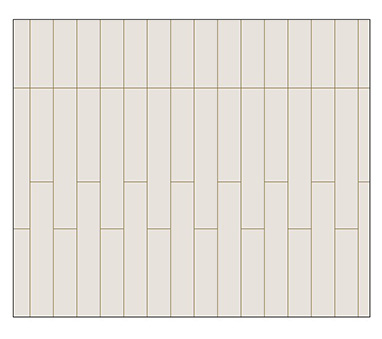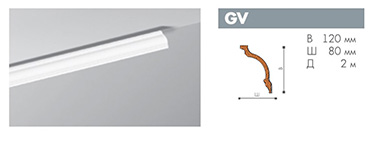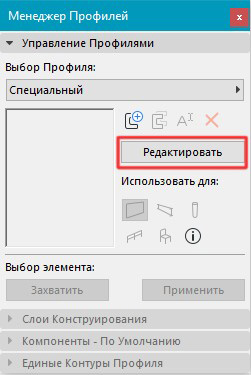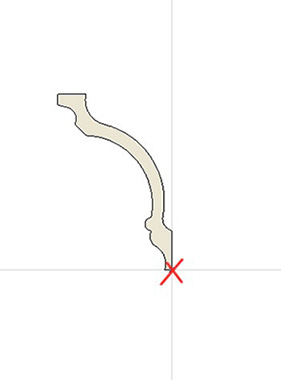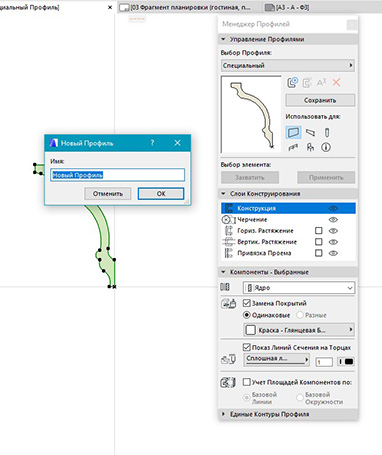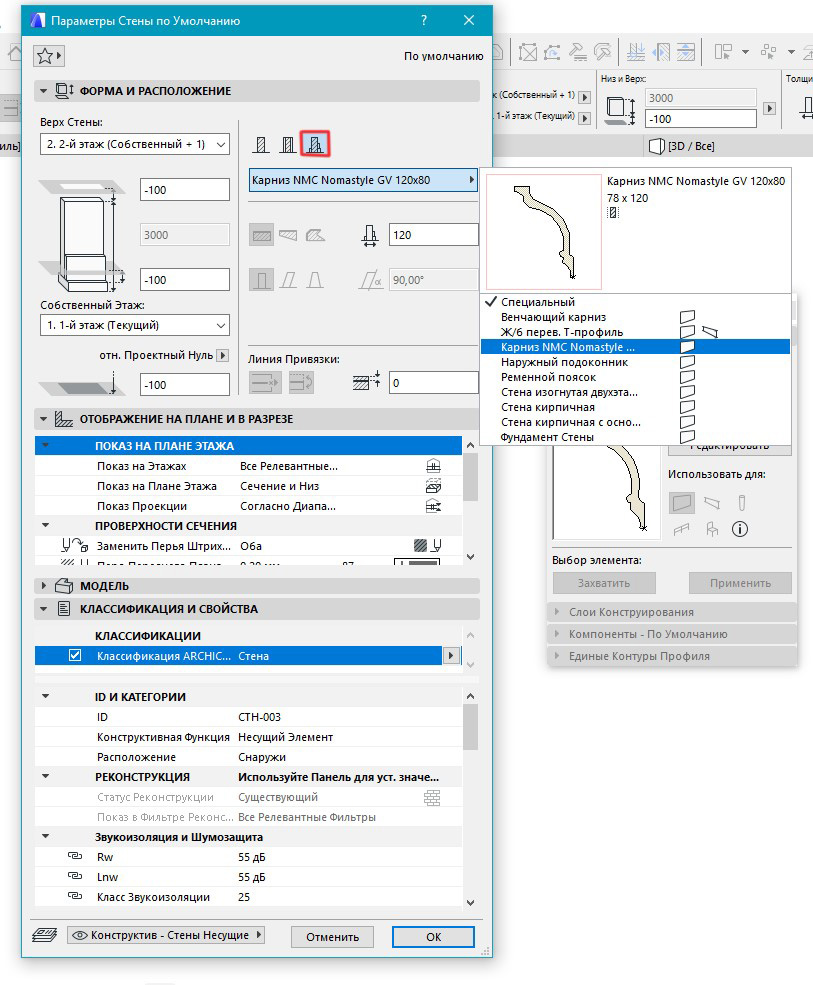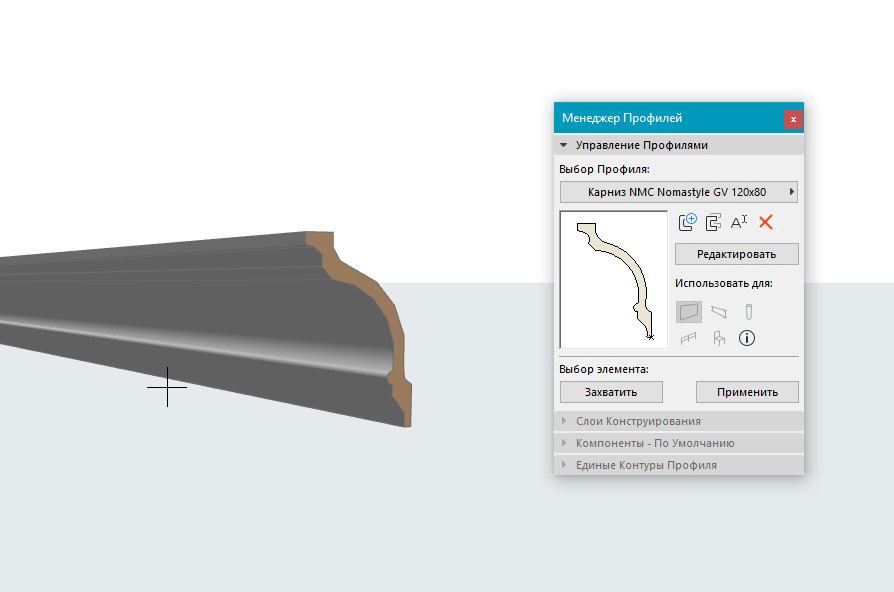Как сделать сферу в архикаде
Полусфера из навесной стены в ArchiCAD видеоурок
В Архикаде есть какие-то моменты, несовместимые с такими понятиями как удобство и комфорт проектирования. Самый яркий пример такой ситуации — это, конечно, инструмент навесная стена. Начиная с 12 версии, когда он только появился, навесная стена требует тщательной обработки напильником. Хотя в ArchiCAD 13 и появилась возможность редактирования осевой линии на плане этажа, но этого явно недостаточно, чтобы сделать работу с навесной стеной удобной.
Построить поверхность полусферы в ArchiCAD на самом деле не сложно: здесь придут на помощь библиотечные объекты и новый инструмент «Оболочка». Но, если нужно сделать каркасную структуру с редактируемыми панелями, то навесной стене просто нет альтернативы. Для успешного построения такой конструкции придется пойти на допущение, что вся система будет состоять из прямолинейных стержней, так как навесная стена не может изгибаться в двух направлениях. Если нужна конструкция из идеальных окружностей, то ее придется собирать из каких-то других элементов: оболочек, профилированных стен и прочих полезностей.
Метод сборки полусферы из навесной стены очень прост: рисуем дольку(и) и собираем в целый апельсин. Сама долька тоже с полпинка не получится: нарисовав ее на плане этажа, придется вдумчиво редактировать в 3D окне, чтобы получить то, что нужно. Особенно огорчает тот факт, что привязки в режиме редактирования работают через раз, особенно в параллельной проекции. Но для быстрой и не требующей особой точности работы рекомендуется перейти в окно аксонометрии вид сверху — почти что план этажа. В самом уроке не стал показывать этот пример, но суть, думаю, ясна.
Читайте статьи и уроки на ту же тему:
Полусфера из навесной стены в ArchiCAD видеоурок: 2 комментария
Спасибо большое за урок,все получилось.
Скажите пожалуйста,может можно сделать купол не круглый по основанию,а овальный?пыталась с помощью изменить размеры,изменить пропорции-не получается.
К сожалению, инструменты изменения размеров в Архикаде не всегда могут эти размеры менять. Поэтому овал можно получить, если вы сразу рассчитаете размеры каждого лепестка, из которых будет состоять купол. Вырезать их придется также из трубы, но уже с некоторым скосом в плане.
10 приемов работы в Archicad на уровне PRO. Часть №1
При работе в Archicad наступает момент, когда основная часть команд уже знакома. Вы ориентируетесь в программе и кажется, что самое страшное позади. Первый шаг сделан! Работа движется.
Но дальше вас поглощает рутина. Бесконечные правки и доработки начинают выводить из себя. Вот тебе и автоматизация процесса! Вместо того, чтобы экономить время, Archicad начинает испытывать ваши нервы.
Почему так происходит? Можно хорошо разобраться в инструментах и настройках. Но от этого работа эффективнее не становится. Здесь важно знать приемы и тонкости, которые ускоряют процесс. Многие из них не очевидные. Поэтому даже самые заядлые проектировщики используют примитивные действия. Долго, скучно и однотипно.
Сегодня мы начнем изучать скрытые возможностями программы. Может быть некоторые приемы вам знакомы. Но обязательно досмотрите видео до конца. Даже небольшая фишка заставить вас сказать:
#1. Фильтрация в 3D
Когда модель готова, сложно работать в 3D. Объекты перекрывают друг друга. Если несколько этажей, то «попасть» во внутрь здания целое искусство. Начинаем отключать слои, крутить-вертеть пространство, менять уровень увеличения. Подобрать удачный ракурс для работы также нелегко.
В Archicad есть возможность выполнять фильтрацию по элементам. Мы можем отсекать лишнюю часть модели с помощью инструмента «Бегущая рама». Это позволяет сделать 3D разрез и эффектно выполнить подачу проекта.
#2. Выделение объектов
Чтобы работать быстро – нужно исключить лишние действия. При редактировании проекта больше всего времени уходит на то, чтобы выделить объекты Archicad. Их может быть десятки, а то и сотни. Есть стандартные приемы, но они малоэффективны.
Разработчики заложили хитрые алгоритмы, чтобы можно было выделить одинаковые элементы Archicad. А если объекты разного типа, то команда «Найти и выбрать» создает критерии выборки. Вы объясняете программе с какими элементами хотите работать. Даже если их не видно, они попадут в выборку. Это очень удобно.
#3. Связь Excel с Archicad
Не всегда получается создать спецификацию стандартными средствами. В программе нет возможности гибко настраивать строки и столбы в каталогах. Поэтому в Archicad можно вставить таблицу Excel. Предварительно нужно сохранить ее, как PDF.
Внешние файлы загружаются через команду «Чертеж». Это позволяет обновлять их, если были внесены изменения. Также есть возможность редактировать границу.
На этом пока все. Во второй части подготовим субопции таких горячих клавиш, как Ctrl, Shift и Alt. В сочетании с разными инструментами можно достичь виртуозной работы в программе.
Советы по оформлению чертежей в Archicad
Васильева Римма,
Меня зовут Римма Васильева, я архитектор по образованию и дизайнер по призванию. Вот уже несколько лет плотно занимаюсь дизайном интерьеров и планирую работать в этой сфере и дальше. Я универсальный солдат, как сама себя называю, потому что полностью от и до разрабатываю проект: от обмерного плана, общения с заказчиком до чертежей, визуализаций и подбора всех материалов.
К эстетике чертежей в Archicad я пришла не сразу, но еще со времен учебы в институте всегда придумывала, как лучше и красивее оформить. Нести красоту – это мое во всех проявлениях. И чертежи не исключение.
Чертежи в Archicad. Примеры
От слов к делу: мои правила оформления.
1. Шаблон.
Правильно настроенный шаблон в Archicad ускоряет работу – это не новость. При работе в готовом шаблоне с настроенными таблицами чертежи к простому дизайн-проекту квартиры около 80 м.кв. я могу сделать за два дня. Сложные, насыщенные проекты со всеми узлами, развертками в чистом виде (без правок и редакций) 5-7 дней. Такие примеры проектов в Archicad вы увидите ниже.
2. План с расстановкой мебели.
Это то, с чего начинается работа дизайнера. О красоте подачи. Я не сразу пришла к такому стилю: формирую и улучшаю его по сей день.
2.1. Использую однотонную заливку стен – цвет темно-серый RGB-77/77/77
2.2. Три толщины линий черного цвета:
0.05 мм– размерная линия;
0.15 мм– засечки на размерной линии, основные контуры всей мебели ;
0.30 мм – контур стен.
2.3. Всегда работаю с отключенной истинной толщиной линии (правая кнопка мышки – меню –истинная толщина линии), не забывать проверять на готовых чертежах!
2.4. Шрифты: GOST type A, ISOCOOPER.
GOST type A – основной шрифт, использую для всех надписей.
ISOCOOPER – текст на плане с расстановкой мебели: «гостиная», «прихожая» и площадь помещения, текст в таблицах.
2.5. Красивая мебель – выглядит эффектно и сразу придает оригинальности простому плану.
Это готовые 2d-схемы с сайта Алексея Меркулова, они бесплатны для скачивания, в формате *.dwg. Один раз нашла то, что мне нравится: подушки, покрывало, стулья, шторы (для разверток), отрисовала, залила градиентной заливкой от серого цвета к белому и использую во всех планировках.
Не надо этим увлекаться: нескольких предметов вполне достаточно, весь план в Archicad так не стоит делать, чтобы не перегружать.
2.6. На этом же плане указываю обозначение разверток с ссылкой на лист, где они расположены.
И не лишним будет расположить экспликацию.
3. План полов.
3.2. Применяю готовые штриховки поверхности пола, но иногда надо создать и свою штриховку покрытия, особенно часты такие случаи при раскладке плитки. Как я создаю свою штриховку в Archicad, смотри БОНУС 1.
3.3. Так же показываю выноски (шрифт GOST type A), где находится стык напольного покрытия и плинтуса.
Плинтус находится на отдельном слое. И важный момент, касаемый всех погонажных изделий в проекте: всегда проверять ID элемента. Например, что может произойти: работая с конкретным профилем Перфект PLUS P41, когда будете снова использовать этот элемент, Архикад продолжит нумеровать и может получиться Перфект PLUS P42. За этим надо следить и сразу исправлять.
Как я проверяю все нужные элементы: выделяю плинтуса, скрываю остальные слои и работаю только с этим слоем, параллельно смотрю в ведомость – не появилось ли лишних элементов с ненужным ID.
4. Схема расположения розеток.
На этом плане надо указать расположение всех розеток. Если в проекте присутствует единый блок розетка-выключатель, обычно это может быть около тумбочки в спальне, то его тоже указать на этом плане. Я создаю отдельный слой для этого, чтобы потом, с помощью комбинации слоев, эти элементы были и на плане освещения.
Обязательно выполнять инструментом Рамка ЭЛ. Я как-то давно придумала, что розетки у меня зеленого цвета N105, вывод под ТВ – красного N108, интернет – сиреневый N106.
Все розетки устанавливаются на высоту 300 мм от уровня пола, высоту на этих розетках не указываю, все остальные – обязательно с отметкой высоты.
Привязку розеток лучше делать к существующим стенам. В большинстве случаев, работа на объекте может начаться с разводки электрики, а перегородок на тот момент может и не быть. Можно привязать розетку и к существующей стене и к проектируемой перегородке. Так же не забывать указывать ссылку на лист с развертками, где указаны розетки.
5. План потолков.
В чем отличие плана потолков от плана электрики: в первом – указываем высоты коробов из ГКЛ (если есть) и привязываем светильники к коробам, во втором – привязываем светильники к стенам и указываем расположение выключателей.
Сразу задаю ID светильникам. Использую стандартные элементы освещения, только могу выделить светильники разным цветом. Но здесь надо не перемудрить, чтобы не было слишком цветно.
Важно: делая любой чертеж, надо понимать, что его могут распечатать и в черно-белом варианте, и он должен быть читаемым и понятным.
Высота размеров зависит от масштаба: я старюсь все планы в Archicad чертить в масштабе 1:50, высота размеров 2.8 0мм (но не ниже 2 мм). А потом, уже компонуя на лист в Книге Макетов, могу сделать нужного размера чертеж, чтобы поместился на лист.
На этом плане не забыть указать все светодиодные ленты и выводы бра на стенах с отметкой высоты. Здесь делаю выноску «ниша для скрытой подсветки», на плане освещения указываю длину светодиодной ленты.
Так же отмечаю все узлы. На макете компоную так, чтобы максимально заполнить лист и сделать его более информативным. Иногда все узлы помещаются на этот лист, иногда приходится их переносить и на план освещения.
6. План привязки элементов освещения.
Эти планы п.5-6 мои самые любимые: от своей сложности и насыщенности.
Использование инструмента Рамка ЭЛ обязательно. Во-первых, сразу удобно сформировать таблицу, во-вторых, на плане все видно: одинарный или двойной выключатель. Не надо придумывать своих непонятных символов. На каждом новом проекте у меня всегда одни и те же обозначения: одноклавишный выключатель – зеленый, одноклавишный проходной – синий, двухклавишный – оранжевый.
Так же сразу в параметрах выключателя подписываю группу освещения. На этом плане указываю длину светодиодной ленты. Добавляю картинки светильников и выносную надпись, так проще ориентироваться и мне и ребятам на объекте.
На отдельный слой выношу группу выключателей с розетками в единой рамке, обычно это около спального места над тумбочкой. На отдельный слой потому что, показываю этот элемент и на плане с расположением розеток.
Оранжевой линией N23 – 0.30 мм с двойными засечками соединяю светильники одной группы.
На этом плане на отдельном слое, используя пунктирную линию серого цвета N2-0.15 мм, наношу контур коробов из ГКЛ, так удобнее понимать его расположение, но привязку светильника осуществляю к стене.
Промежуточный этап, освещение в некоторых комнатах еще не решено. Этот план не такой насыщенный, так как в проекте используются светильнике на шине и в этом случае, не надо каждый светильник привязывать, достаточно дать общие габариты и привязку по осям трековой системы.
7. Схема расположения полиуретановых изделий.
На этом плане указываю расположение всех молдингов и карнизов, расположенных на потолке. Никаких размеров не указываю, кроме случаев, когда присутствуют рамки на потолке. Все высоты и размеры указывать только на узлах.
На плане должен быть слой с потолками и светильниками. Важно сделать все выноски с артикулами/названиями используемых элементов. И на этом же листе разместить таблицу, так на объекте удобнее будет ориентироваться: посмотреть на название и сразу увидеть, как выглядит профиль.
На этом плане на лоджии, как раз такой случай: когда присутствуют рамки из молдингов. На отдельном слое с размерами необходимо указать габариты.
Примеры разверток в Archicad могут выглядеть так:
БОНУС 1: как делать свою штриховку в Archicad
ШАГ 1: Линиями в свободном пространстве начертить нужную раскладку (на любом слое, все равно потом удалять);
В данном случае, рисунок нового покрытия условный, как пример.
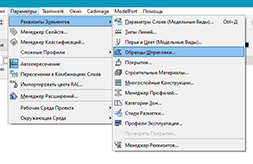
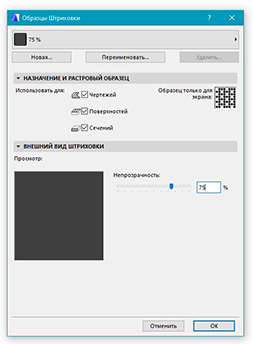
ШАГ 3: Переименовать штриховку – обязательно нажать галочку «штриховка поверхностей» в Archicad → Вставить.
Начерченный элемент появится в окошке.
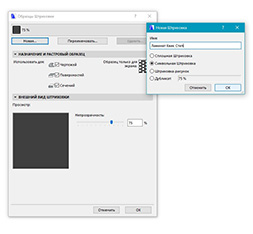
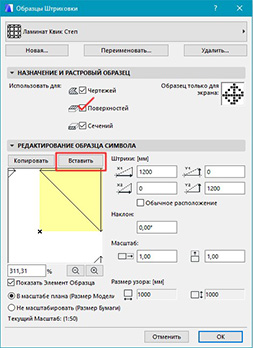
ШАГ 4: Проверка: взять инструмент «перекрытие», в парметрах выбрать созданную штриховку поверхности и посмотреть, как будет отражаться.
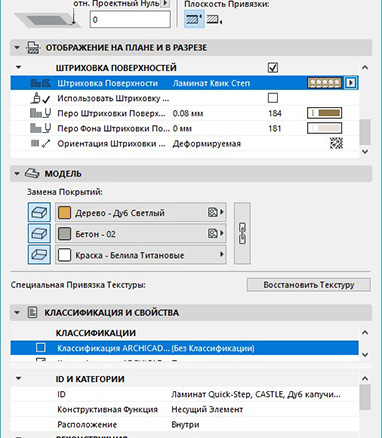
БОНУС 2: создаем профиль
ШАГ 1: Берем нужный нам профиль: молдинг, плинтус, карниз. Картинкой вставляем его в рабочую поверхность.
С помощью комбинации клавиш Ctrl+K, задаем нужный нам размер, кликая правой кнопкой мышки на изображении. Когда наш элемент получился нужного размера, обводим его линией, заполняем штриховкой, полученную форму.
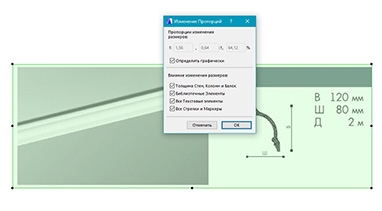
В данном случае, не надо ловить миллиметры и максимально точно повторять профиль. Для предметного моделирования надо точные размеры, для моделирования некоторых элементов в сцене с интерьером такой детализации будет достаточно. Главное, чтобы общие очертания совпадали и основные размеры, в этом случае, 120х80мм.
ШАГ 2: Выделяем нашу заготовку, копируем. Параметры – сложные профили – менеджер профилей
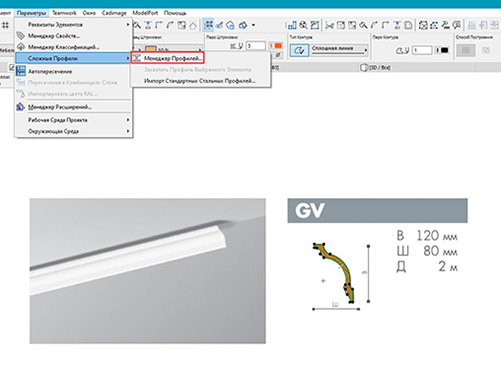
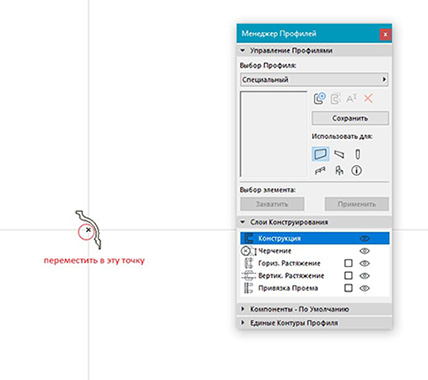
Нажимаем «Редактировать», вставляем наш профиль. ВАЖНО! Переместить профиль к началу координат – это точка привязки.
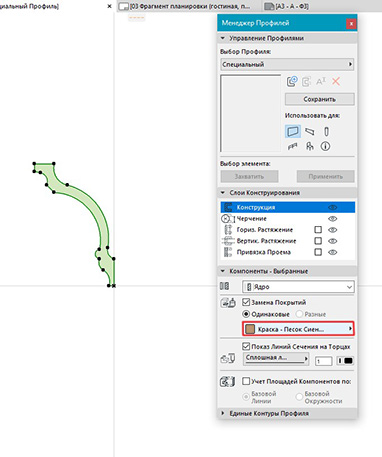
Сразу поменять покрытие. Сохранить и дать название.
ШАГ 3: Переходим на план этажа, выбираем инструмент «стена»
Выбираем наш профиль и создаем карниз в нужном нам месте. Переходим в 3д, чтобы посмотреть, что получилось.
На плане сразу создаем этот элемент на нужном слое, где будут находиться все карнизы, и задаем ID элемента.
Коллеги, надеюсь материал был вам полезен, и вы сможете применить его в своей практике. Пишите в комментариях про свои фишки и приемы оформления проектов.
Я открыта для сотрудничества и с радостью помогу вам в разработке рабочих чертежей для ваших дизайн-проектов дизайн-проектов. Работаю быстро, ну а мое портфолио вы видели выше.


Как стать продвинутым пользователем ArchiCAD
Персонализация интерфейса, поиск ошибок, работа в команде и многое другое
Время чтения: 20 мин
При создании концептуальных и рабочих проектов важно правильно организовать модель, настроить ведомости и исключить рутинные действия, чтобы работать над проектом, а не бороться с софтом. Сделать это можно с помощью внутренних инструментов ArchiCAD или связок с другими программами. А тем, кто работает над реальными проектами, нужно правильно настроить командную работу и избежать ошибок в модели, которые могут обернуться проблемами на стройке.
Вместе с куратором курсов и интенсивов по ArchiCAD Настей Овсянниковой рассказываем, о чём стоит подумать, настраивая рабочий файл.
Рассказываем в тексте, как:
Настроить удобную среду и интерфейс
Шаблон
Шаблон — это файл со всеми реквизитами и настройками для проекта, система взаимосвязанных параметров, которые сокращают рутинные действия при работе над моделью. Идеального шаблона не существует — каждая команда настраивает его под свои задачи.
Для разных проектов — архитектуры, благоустройства, интерьеров — часто нужны разные шаблоны ArchiCAD. Внутри проектов шаблоны также могут различаться — например, один шаблон для малоэтажных зданий, другой — для многоэтажных.
Создание шаблона — это долгий процесс, который начинается с анализа. Чтобы сформировать шаблон, нужно понимать, как устроены работа внутри одной команды архитекторов, работа со смежниками (инженерами и конструкторами), взаимодействие с подрядчиками и выдача чертежей на производство, взаимодействие с заказчиками. После этого можно приступать к организации шаблона, который станет полноценной базой данных для всех участников проекта.
Создавать свой шаблон лучше не с нуля, а на основе файлов к уже выполненным проектам. Если проектов пока немного, можно начать с нашего базового шаблона для работы над студенческими и концептуальными проектами — в него входят перья, линии разрезов и фасадов, шрифты и маркеры, а также три стиля графической замены.
Создавая шаблон, нужно:
1. Понять, какие действия в ArchiCAD чаще всего повторяются, когда возникают ошибки, какие элементы используются часто, а какие — редко или никогда. И на основе этого выбрать и настроить основные параметры для работы.
2. Продумать систему индексов, наименований и иерархию при организации параметров — и придерживаться единой системы во всём шаблоне. В таких параметрах, как слои, перья, покрытия, многослойные конструкции нужно делить все элементы по разделам, а также присваивать элементам номера и шифры — это поможет быстро ориентироваться в элементах и соблюдать порядок в шаблоне.
3. Прописать инструкцию к шаблону: лучше не только создавать документы по работе с шаблоном, но и добавлять инструкции в сам файл.
Как проанализировать свою работу:
1. Если часто приходится добавлять дополнительные материалы или в работе возникает проблема со слоями (всегда не хватает какого-то одного или, наоборот, слоёв слишко много, но большая часть из них не используется) — нужно проверить, как настроены реквизиты проекта: слои, перья, линии, штриховки, строительные материалы, многослойные конструкции, профили, категории зон, чтобы удалить лишнее или добавить необходимое.
Реквизиты проекта — параметры, которые закладывают основу для дальнейшей организации шаблона, поэтому настройку файла лучше начинать именно с них:
рус.: Параметры → Реквизиты элементов → выбрать необходимый тип реквизита.
eng.: Options → Graphic Overrides → Graphic Override Combinations.
2. Если проблемы часто возникают с отображением видов — приходится часто скрывать или открывать какие-то слои, чтобы посмотреть проект на определённом виде, или графические замены не работают при изменении какого-то из условий — необходимо перенастроить параметры отображения модельного вида: комбинации слоёв, наборы перьев, размеры, отображение конструкций, параметры модельного вида, фильтр реконструкции.
А ещё нужно проверить, как настроены правила для графической замены — возможно, в файле используются правила с большим количеством критериев, которые лучше разбить на несколько более простых замен:
рус.: Документ → Графическая замена → Комбинация графических замен.
eng.: Document → Graphic Overrides → Graphic Override Combinations.
После этого нужно проверить, как настроено отображение для модельного вида — этот параметр отвечает за детализацию библиотечных элементов на определённых видах. Одни и те же элементы — окна, двери, мебель или аннотации — могут отображаться схематично на чертежах, созданных для эскизного проекта, и детально — на чертежах для рабочего проекта. Настройки отображения помогают не переопределять степень детализации вручную, а заранее задать этот критерий и переключаться между разными уровнями детализации в навигаторе. Как настроить:
рус.: Документ → Модельный вид.
eng.: Document → Model View.
3. Если с картой проекта и видов неудобно работать, нужно настроить систему для наименования видов и сгруппировать их в папки, чтобы быстро находить в рабочем файле все необходимые данные — чертежи, спецификации и ведомости. Настроить структуру проекта можно в панели «Навигатор»:
рус.: Окно → Панели → Навигатор → Карта проекта / Карта видов.
eng.: Window → Palettes → Navigator.
4. Если информацию о проекте всё время приходится вписывать руками в выноски и текстовые блоки при оформлении чертежей, лучше настроить её в шаблоне: указать данные об участниках проекта, заказчике, здании, участке, чтобы эти данные подгружались автоматически:
рус.: Файл → Информация → Информация о проекте.
eng.: Parameters → Info → Project Info.
После всех настроек не забудьте сохранить шаблон правильно:
рус.: Файл → Сохранить как → Тип файла → шаблон ArchiCAD.
eng.: File → Save as → File Type → ArchiCAD Template.
Профиль окружающей среды
Профиль окружающей среды — это сохранённое рабочее пространство с необходимыми панелями инструментов. Настроить профиль можно под задачи проекта: изменить расположение панелей инструментов и вкладок, удалить то, что редко используется, и добавить на видное место те инструменты, которые используются активнее всего.
Настройка среды помогает структурировать рабочее пространство. Этот подход полезен для архитекторов в большой команде: если задачи и инструменты повторяются или имеют несколько вариантов, их можно настроить и сохранить как несколько профилей.
Как настроить рабочую среду:
1. Открыть все необходимые вкладки инструментов и реквизитов и расположить в удобных местах:
рус.: Окно → Табло команд / Панели.
eng.: Window → Toolbar / Pallets
2. Настроить отображение команд и панелей инструментов:
рус.: Параметры → Окружающая среда → Окружающая среда → Схема инструментов / Схема расположения команд → Панель инструментов / Табло команд или меню.
eng.: Options → Work Environment → Work Environment → Command Layout Schemes → ToolbarsProfile → Import / Export.
3. Сохранить настройки как новый профиль:
рус.: Параметры → Окружающая среда → Окружающая среда → Профиль окружающей среды → Новый профиль.
eng.: Parameters → Work Environment → Work Environment.
Профили можно экспортировать и импортировать:
рус.: Параметры → Окружающая среда → Окружающая среда → Профиль окружающей среды → Выбрать необходимый профиль → Импорт / экспорт.
eng.: Options → Work Environment → Work Environment → Work Environment Profile → Import / Export.
Избавится от повторений и лишних действий
Горячие клавиши
Использование горячих клавиш, или шорткатов, значительно упрощает и ускоряет работу. Базовый набор команд мы собрали в этом материале.
Посмотреть весь список базовых шорткатов или изменить его:
рус.: Параметры → Окружающая среда → Клавишные команды.
eng.: Options → Work Environment → Keyboard Shortcuts.
Сохранить собственные комбинаций горячих клавиш:
рус.: Параметры → Окружающая среда → Клавишные команды → Сохранить как.
eng.: Options → Work Environment → Keyboard Shortcuts → Save as.
Экспортировать или импортировать уже созданные комбинации:
рус.: Параметры → Окружающая среда → Клавишные команды → Импорт / Экспорт.
eng.: Options → Work Environment → Keyboard Shortcuts → Import / Export.
Дополнительно к базовому списку горячих клавиш можно использовать комбинации для переключения между этажами и видами.
1. Найти и выбрать:
Ctrl (Cmd) + F
Пригодится, чтобы выбрать определённую категорию элементов или задать критерии поиска в файле — например, найти все стулья с каким-то параметром, находящиеся на одном из этажей, а не выбирать их вручную.
2. Быстрый выбор элементов определённого типа:
Ctrl (Cmd) + A
С помощью этой комбинации можно выбрать сразу все элементы проекта. Для того, чтобы выбрать элементы определённого типа на панели «Конструктив» («Design») или «Документирование» («Document»), нужно выбрать необходимый инструмент и затем использовать комбинацию.
3. Экспорт и импорт реквизитов
рус.: Параметры → Реквизиты → Менеджер реквизитов → Выбрать необходимый тип реквизита (слои, перья, линии, штриховки, покрытия, материалы) → Импортировать → выбрать необходимые реквизиты в окне «Временные» → Добавить.
eng.: Options → Element Attributes → Attribute Manager → Выбирать необходимый тип реквизита → Import → выбрать необходимые реквизиты в окне «Temporary» → Append.
рус.: Параметры → Реквизиты → Менеджер реквизитов → выбрать необходимый тип реквизита (слои, перья, линии, штриховки, покрытия, материалы) → добавить реквизиты в окно «Временные» → Добавить → Экспорт.
eng.: Options → Element Attributes → Attribute Manager → Выбрать необходимый тип реквизита (слои, перья, линии, штриховки, покрытия, материалы) → Добавить реквизиты в окно «Temporary» → Append → Export.
Модули
Связанные модули — это внешние файлы, которые подгружаются в общую модель как линки. Модули можно использовать при большом количестве повторяющихся элементов — это один из способов облегчить модель, чтобы не разбивать её на несколько файлов. Например, работа с модулями помогает оптимизировать процесс проектирования многоэтажных зданий: если один этаж — это один модуль, то при редактировании одного модуля изменения будут отображаться сразу на всех этажах.
Также работа с модулями позволяет организовать процесс создания модели при командной работе. В этом случае общая модель делится на несколько модулей, каждый участник команды работает только со своей частью модели, а затем все части подгружаются в общую модель.
Чтобы сохранить элементы как модули, нужно:
рус.: выбрать необходимые элементы → Файл → Внешние данные → Сохранить выбранное как модуль.
eng.: выбрать необходимые элементы → Files → External content → Save Hotlink as Files.